1、点击左下角的开始,弹出开始菜单,点击【设备和打印机】选项;

2、进入设备和打印机菜单,在打印机列表中找到【爱普生打印机】;
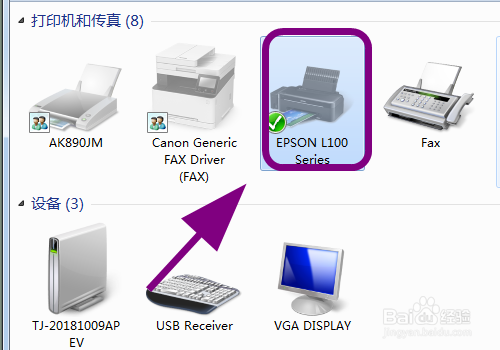
3、用鼠标右键点击【爱普生打印机】,在弹出的菜单中点击【打印首选项】;
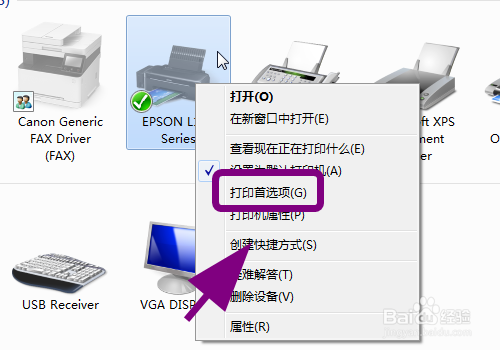
4、弹出打印首选项对话框,点击【主窗口】选项卡;

5、在主窗口选项卡中点击【打印纸选项】中的【尺寸】列表;
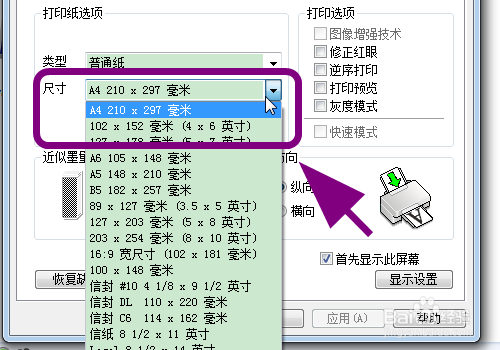
6、弹出尺寸选择菜单,点击选中要设置的【打印纸大小和规格】,例如【B5】;
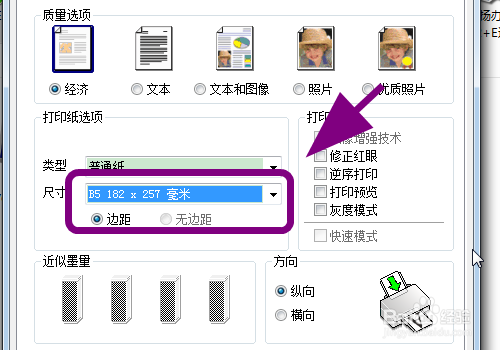
7、选择完毕后,点击底部的【确定】,完成纸张规格的设置;

8、以上就是【爱普生EPSON打印机怎么设置纸张大小,设置规格】的步骤,感谢阅读。
